Cara menghapus atau memperkecil partisi hardisk di windows vista. Mungkin buat yang masih pemula terkadang bingung dengan cara menghapus dan membuat sebuah partisi di windows vista. Jika di windows xp untuk melakukan proses partisi hardisk dibutuhkan software khusus seperti partition magic dan sejenisnya. Tetapi di windows vista anda bisa memanfaatkan fitur Computer management yang bisa digunakan untuk mengatur partisi hardisk.
Anda perlu berhati-hati dalam melakukan partisi agar data anda tidak terhapus, dan hardisk anda tetap normal.
Anda perlu membackup data (mengcopy) data ke hardisk lain atau copy data ke kepingan CD agar jika terjadi masalah dalam proses partisi maka anda masih punya backup datanya yang nantinya bisa dikopi ulang ke hardisk. Penyebab gagalnya partisi adalah pembatalan proses partisi yang sedang berlangsung atau jika sedang melakukan partisi tiba-tiba listrik padam.
Dalam proses partisi hardisk di windows vista ada beberapa hal yang sering dilakukan secara simultan, yaitu
1. menghapus partisi hardisk
2. memperkecil ukuran partisi hardisk
3. memperbesar ukuran partisi hardisk
4. membuat partisi baru
Dalam pembahasan kali ini kita akan membahas tentang cara menghapus atau memperkecil ukuran partisi hardisk di windows vista
1. Di kotak run (search) ketik compmgmt.msc
atau ketik computer management kemudian tekan enter
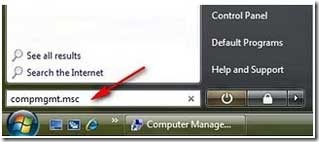
Anda perlu berhati-hati dalam melakukan partisi agar data anda tidak terhapus, dan hardisk anda tetap normal.
Anda perlu membackup data (mengcopy) data ke hardisk lain atau copy data ke kepingan CD agar jika terjadi masalah dalam proses partisi maka anda masih punya backup datanya yang nantinya bisa dikopi ulang ke hardisk. Penyebab gagalnya partisi adalah pembatalan proses partisi yang sedang berlangsung atau jika sedang melakukan partisi tiba-tiba listrik padam.
Dalam proses partisi hardisk di windows vista ada beberapa hal yang sering dilakukan secara simultan, yaitu
1. menghapus partisi hardisk
2. memperkecil ukuran partisi hardisk
3. memperbesar ukuran partisi hardisk
4. membuat partisi baru
Dalam pembahasan kali ini kita akan membahas tentang cara menghapus atau memperkecil ukuran partisi hardisk di windows vista
1. Di kotak run (search) ketik compmgmt.msc
atau ketik computer management kemudian tekan enter
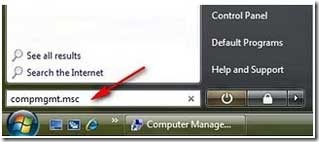
2. Akan terbuka halaman berikut
Dalam contoh ini ada lima partisi (drive) yaitu:
D: DATAKU , C:WINVISTA , H: New Volume , E: HDSataDATA , F: HDSata_MASTER
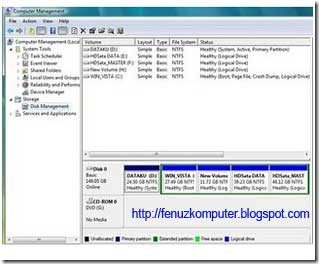
Dalam contoh ini ada lima partisi (drive) yaitu:
D: DATAKU , C:WINVISTA , H: New Volume , E: HDSataDATA , F: HDSata_MASTER
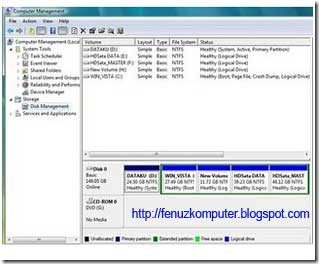
3. Dalam kasus ini kita akan menghapus partisi H: New Volume
Klik kanan pada partisi H: New Volume, pilih Delete Volume
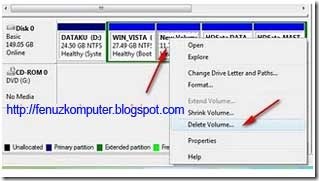
Klik kanan pada partisi H: New Volume, pilih Delete Volume
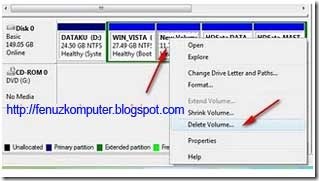
5. Partisi H telah terhapus, sekarang warna partisinya berubah menjadi warna hijau
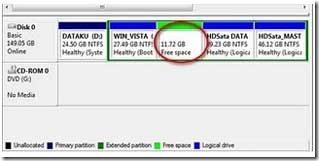
Dengan terhapusnya partisi H maka anda bisa memperbesar ukuran partisi C:WINVISTA (drive C).dengan melakukan extend partisi C.
Postingan lain terkait penggunaan windows vista bisa dilihat disini tutorial windows vista
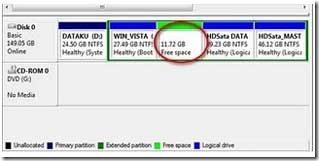
Dengan terhapusnya partisi H maka anda bisa memperbesar ukuran partisi C:WINVISTA (drive C).dengan melakukan extend partisi C.
Postingan lain terkait penggunaan windows vista bisa dilihat disini tutorial windows vista
 03.43
03.43
 Tutorial Komputer
Tutorial Komputer


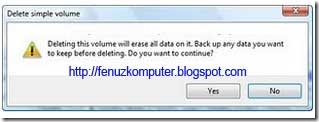
 Posted in:
Posted in: 



















































.gif)
.gif)










0 komentar:
Posting Komentar